
ئەقلىي ئىقتىدارلىق تېلېفون خوجايىن يوق, بۇ ھېچ بولمىغاندا مەن بۇ خىل سەزگۈر ئىجتىمائىي مۇلازىمەت ھەققىدە ئاڭلىمايمەن. كۈندىلىك مىليونلىغان ئابونتلار لېنتىنى چوتكا قىلىپ لېنتىنى چوتكىلاپ, ئۇلارنىڭ رەسىملىرىنى ئېلان قىلىش. Instagram دىكى سۈرەت ئارقىلىق ئاكتىپ باھالانغان ئاساسلىق ئۇسۇل. ماقالە ئۇلارنىڭ كومپيۇتېرغا قانداق قارايدىغانلىقىنى سۆزلەيدۇ.
Instagram ئىجتىمائىي مۇلازىمىتى كۆچمە ئۈسكۈنىلەر بىلەن ھەمكارلىشىشنى مەقسەت قىلىدۇ. بۇ مۇلازىمەتنىڭ تولۇق جەڭگىپ قويۇلغان كومپيۇتېرنىڭ يوقلىقىنى چۈشەندۈرگىلى بولىدۇ. ئەمما ھەممە ئىش ئۇنچە ناچار ئەمەس: ئەگەر خالىسىڭىز, ۋەزىپىنى ئورۇنداش تەس ئەمەس.
بىز Instagram دىكى ئەڭ ياخشى كۆرىدىغانلارنى كۆردۇق
بەلكىم تور نۇسخىسىنىڭ مەۋجۇتلۇقىنى بىلىشىڭىزشىڭىز, ھەر قانداق توركۆرگۈڭىزدىن ئېرىشەلەيسىز. مەسىلە, بۇ ئىنتايىن ناچار بولۇپ, ئۇ ئىنتايىن ناچار بولۇپ, كۆچمە قوللىنىشچان پروگراممىلارنىڭ ئىشلەتكۈچىلەرگە ئىشلىتىدىغان پۈتۈن دائىرەنى ئاچمايدۇ.مەسىلەن, GOLLES تاپشۇرۇۋالغانلارنى كۆرۈش ئۈچۈن رەسىمنى ئاچسىڭىز, ئۇنداقتا ئۇلارنىڭ سوممىسىنى مەخسۇس بولىدىغانلىقىڭىزنى, ئەمما ئۇنى قىلىدىغان ھېچقانداق بولمىغان ئىشلەتكۈچى ئەمەس.
ئېچىنىشلىق بولالمايدۇ, ئىككىگە ئوخشاش, بۇ تاللاش كومپيۇتېرىڭىزنىڭ ئورنىتىلغان بولغان مەشغۇلات مەشغۇلات سىستېمىسىنىڭ نەشرىگە چىڭىتىڭ.
1-ئۇسۇل: Windows 8 ۋە ئۇنىڭدىن يۇقىرى
ئەگەر سىز Windows 8 ياكى 10 ئىشلەتكۈچى بولسىڭىز, ئۇنداقتا Windows دۇكىنى سىزگە تەمىنلىسسە, رەسمىي Instagram قوللىنىشچان پروگراممىسىنى كۆرەلەيسىز. بەختكە قارشى, بۇ پروگرامغۇچىلار Windows قا NOCA Instagram نى قاتتىق قوللاش قىلمايدۇ, بۇ كىشىنى يېڭىلاش ۋە ئاندىرويىد ۋە iOS OS ئۈچۈن يولغا قويۇلغان بارلىق ئىقتىدارلارنى تىزىملاتمايدۇ.
Windows ئۈچۈن Instagram قوللىنىشچان پروگراممىسىنى چۈشۈرۈڭ
- ئەگەر تېخى قاچىلانمىغان بولسىڭىز, قاچىلاشنى ئىجرا قىلىڭ, ئاندىن ئىجرا قىلىڭ. دېرىكتورنىڭ ئاستى تەرىپىدە ئارخىپىڭىزنىڭ بېتىنى تاللاڭ. ئەگەر باشقىلارنىڭ سۈرىتىنى كۆرمەكچى بولسىڭىز, ئۇنداقتا, ئۇ ۋاقىتتا ھېساباتنىڭ ھېساباتىنىڭ ئارخىپىنى ئېچىڭ.
- ئېرىشمەكچى بولغان رەسىم كارتىسىنى ئېچىڭ. رەسىم ئاستىدا سىز چېكىشىڭىز كېرەك بولغان نومۇرنى كۆرىسىز.
- ئېكراندا كېيىنكى پوچتا يوللانما ئەخلاققا كەلگەن بارلىق ئىشلەتكۈچىلەرنى كۆرسىتىدۇ.
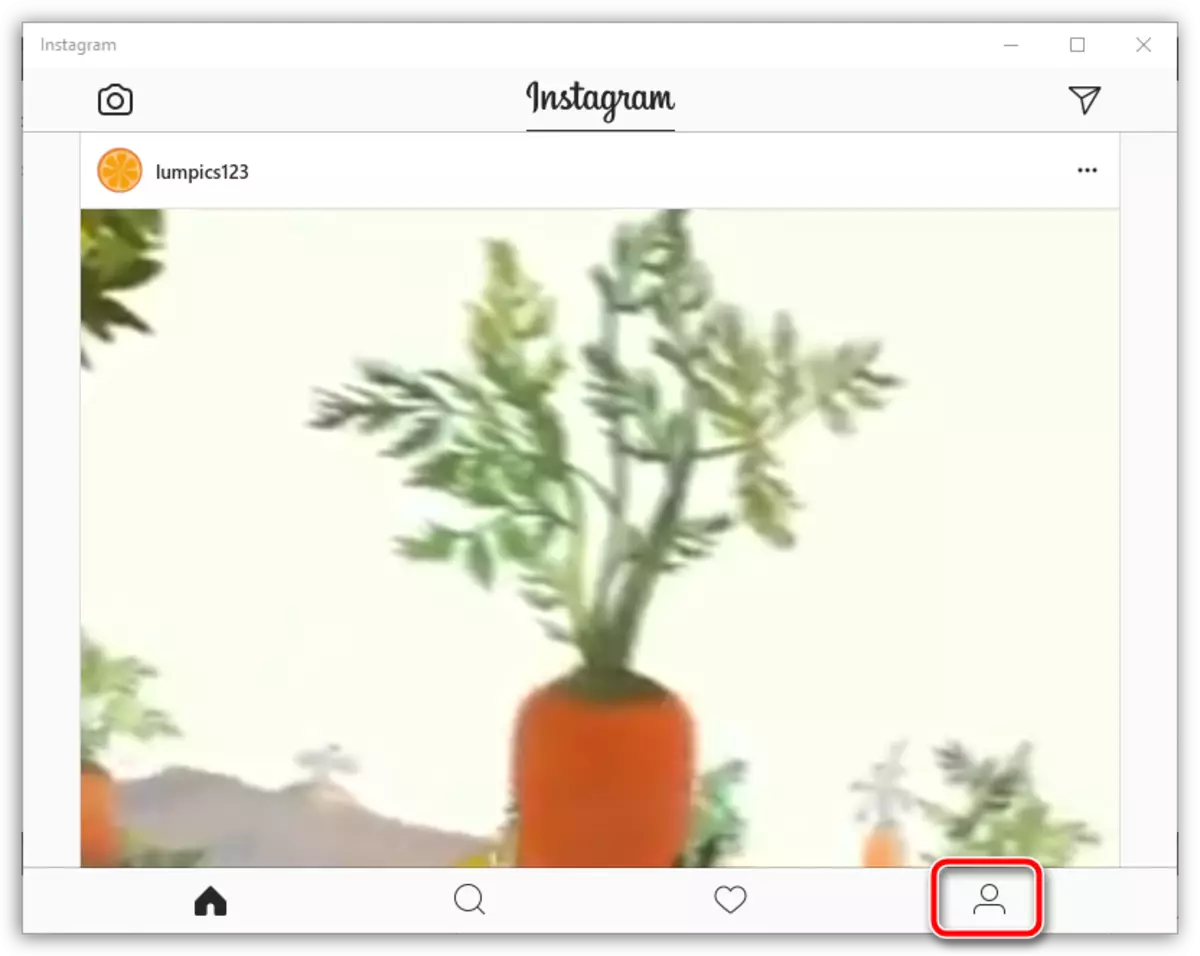
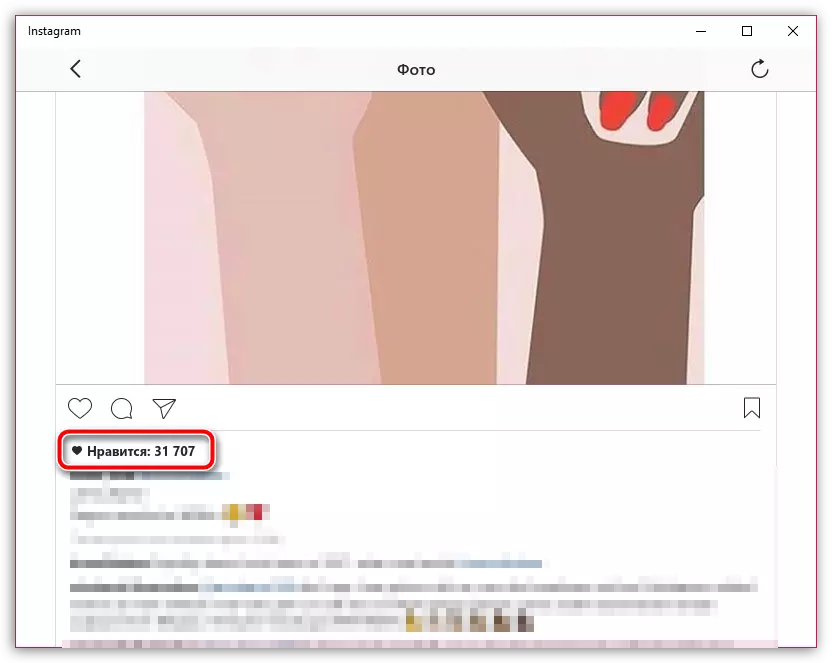
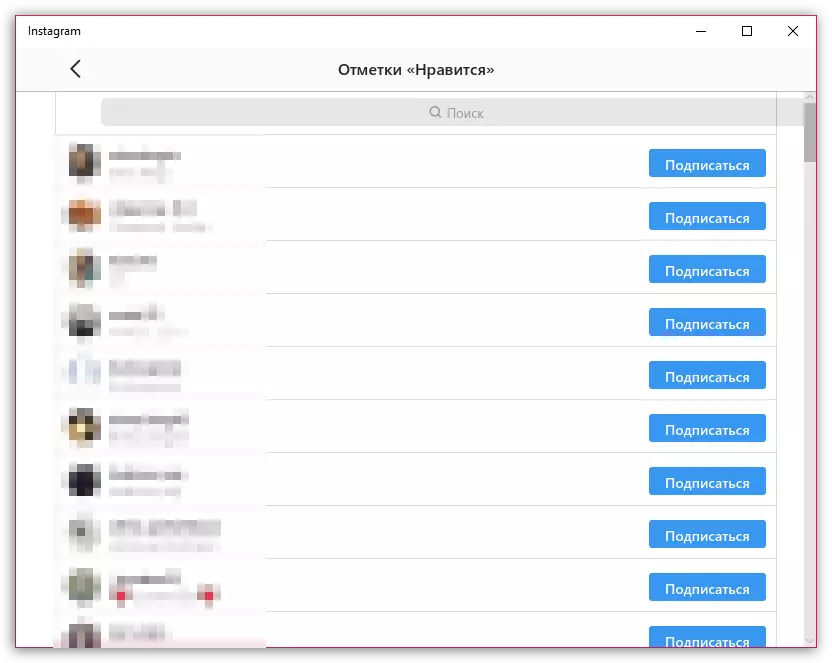
2-خىل ئۇسۇل: Windows 7 ئىشلەتكۈچى ۋە تۆۋەندە
ئەگەر سىز Windows 7 ۋە مەشغۇلات سىستېمىسىنىڭ كىچىك نۇسخىلىرى بولغان بولسىڭىز, ئۇ سىزنىڭ ئەھۋالىڭىزنى كۆرۈڭ, بۇ سىزنىڭ Installagram قوللىنىشچان پروگراممىسى ئىشلىمەيدۇ. بىردىنبىر چىقىش تۈرى ئالاھىدە تەسىر كۆرسەتتۈرۈلۈپ, قايسى كومپيۇتېر ئۈچۈن ئاندىرويىد ئۈچۈن كۆچمە قوللىنىشچان پروگرامما باشقۇرىدۇ.
مەسىلەن, بىر ۋە بىر ۋايكات ئىشلىتىلىدۇ, ئەمما سىز باشقىلارغا قۇلايلىق يارىتىپ بېرەلەيسىز, مەسىلەن, داڭلىق بىر تەرەپۋالالايسىز.
چۈشۈرۈلگەن بىت تەڭگىسىنى چۈشۈرۈڭ
Adsy Enducator
- تەقلىد قىلغۇچىنى ئىشلىتىپ كومپيۇتېرىڭىزدا Instagram نى ئىجرا قىلىڭ. قانداق قىلىشتىن بۇرۇن, ئۇ بىزنىڭ تور بېتىمىزگە ئېيتىشتىن بۇرۇن.
- ھېسابات سانلىق مەلۇماتلىرىڭىزنى بەلگىلەش ئارقىلىق كىرىڭ.
- كۆرۈشكە ئېھتىياجلىق سۈرەتنى ئېچىڭ, ئۇ ياقتۇرىدىغان قايسى ئابونتلارنى ياخشى كۆرەتتى. ياقتۇرىدىغانلارنىڭ سانىنى كۆرسىتىدۇ.
- بۇ ئېكران بۇ رەسىمنى بۇ رەسىمدە قىلىدىغان ئىشلەتكۈچىلەرنىڭ تىزىملىكىنى كۆرسىتىدۇ.
يەنە كۆرۈڭ: Instagram نى كومپيۇتېرغا قانداق قاچىلاش كېرەك
يەنە كۆرۈڭ: Instagram نى قانداق كىرگۈزۈڭ
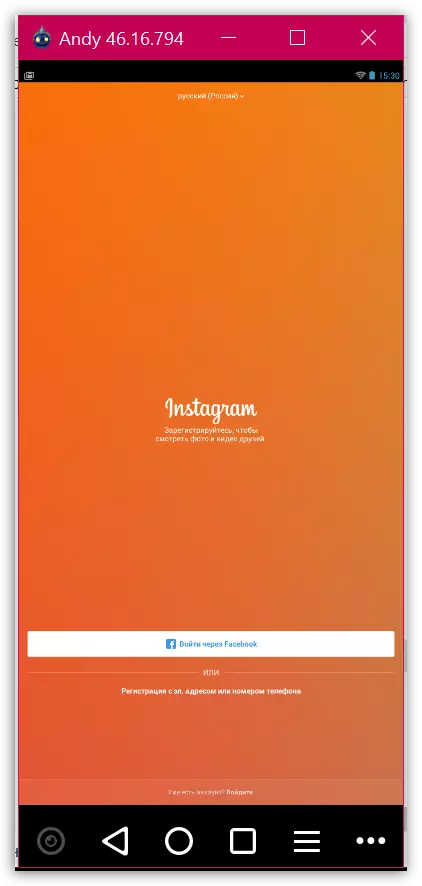
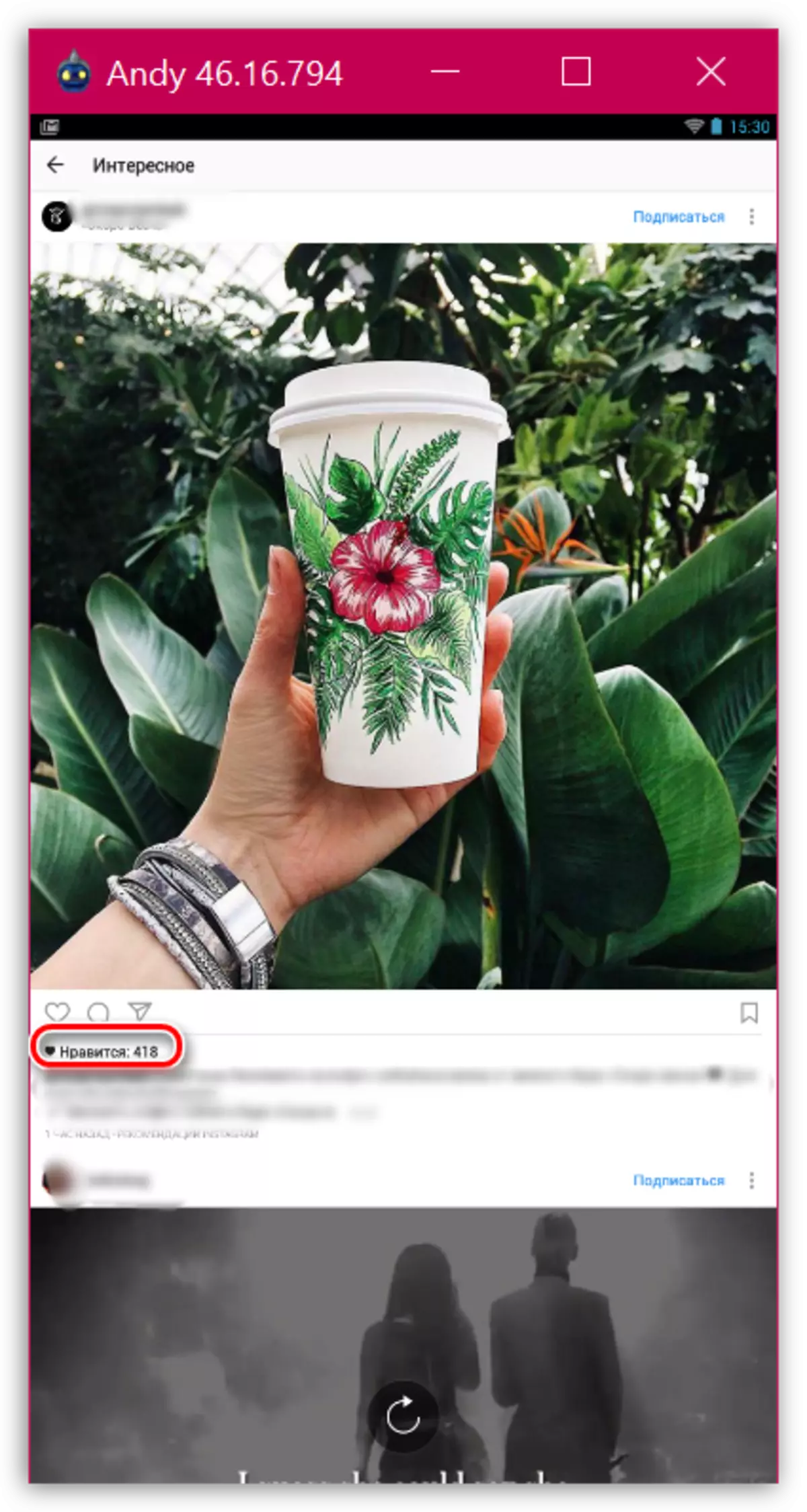
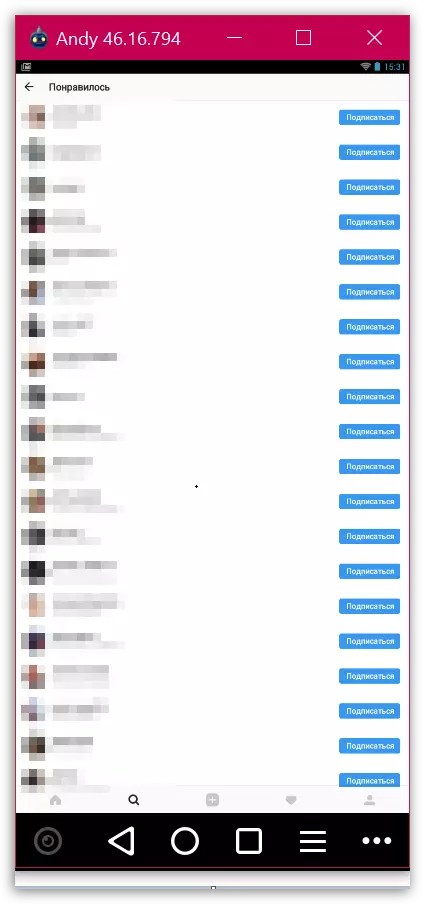
بىز instagram دىكى سولدىن باشلاپ سول تەرەپكە قارايمىز
ئەكسىچە رەسىملەر تىزىملىكىگە ئېرىشمەكچى بولسىڭىز, بۇ يەردىكى Windows Ops ياكى ئاندىرويىدنىڭ رەسمىي نەشر قىلىنىدىغان مەۋەمسىز ئاۋىئاتسىيە شىركىتى قۇتقۇزۇدىغان ».1-ئۇسۇل: Windows 8 ۋە ئۇنىڭدىن يۇقىرى
- Windows ئۈچۈن Instagram قوللىنىشچان پروگراممىسىنى ئىجرا قىلىڭ. ئارخىپىڭىزغا كىرىپ ئارخىپىڭىزغا كىرىڭ, ئاندىن ئوڭ تەرەپ ئۈستى تەرەپنىڭ ئوڭ ئۈستى توغرىلىقنى چېكىڭ.
- ھېسابات بۆلۈمىدە, «ئۆزىڭىز ياقتۇرىدىغان نەشر» نى تاللاڭ.
- كىچىك كۆرۈنۈشلەر سىز ياقتۇرىدىغان ئېكراندا كۆرۈنىدۇ.
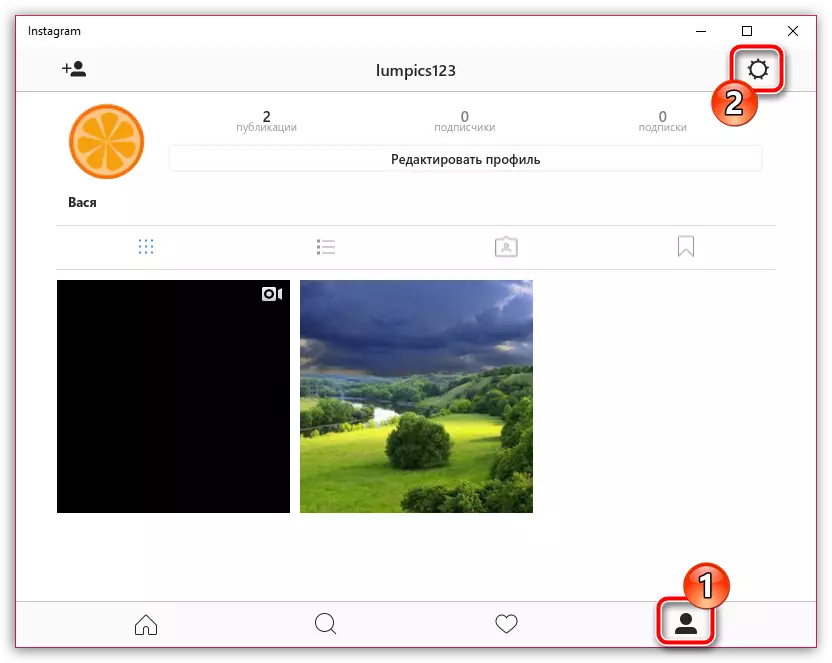
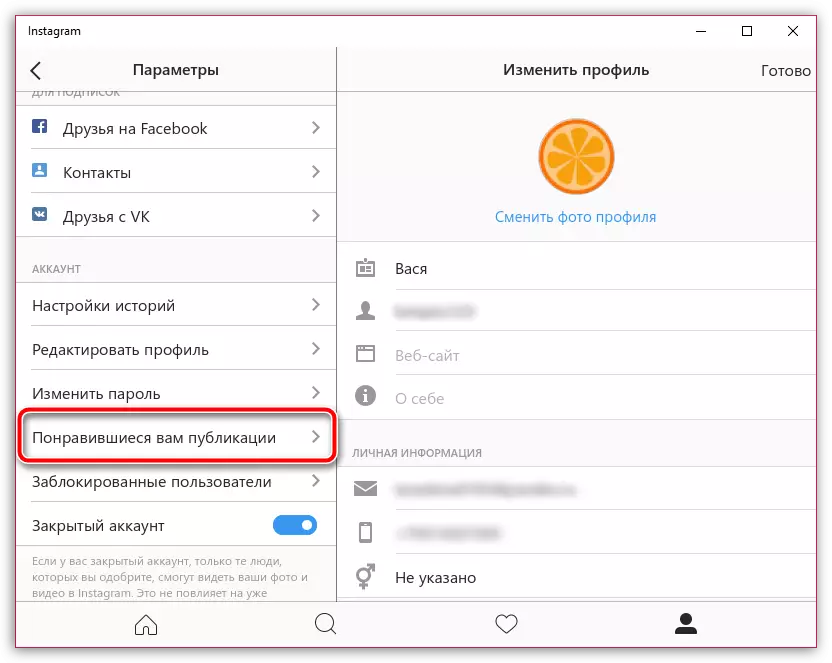
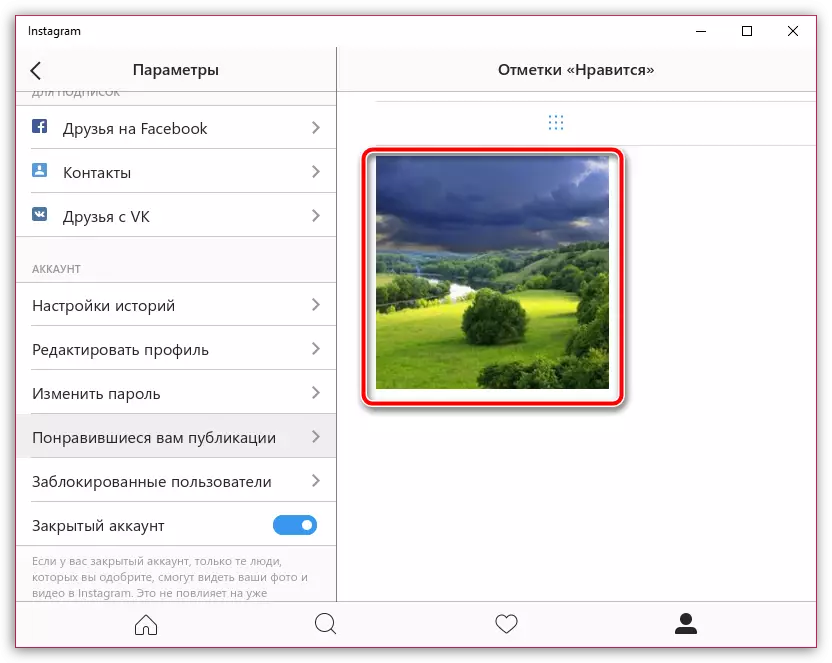
2-خىل ئۇسۇل: Windows 7 ئىشلەتكۈچى ۋە تۆۋەندە
يەنە كېلىپ, Windows 7 ۋە تېخىمۇ كۆپ تولۇقسىز نەشر بۇيۇملىرى مۇشۇ يۇمشاق دەرىجىدىكى ھالەتتە, رەسمىي ئىلتىماس تەمىنلەندۈرۈلگەن, بىز ئاندىرويىدنى ئىشلىتىمىز.
- بۇراكتورغا Instagram نى Instagram نى ئىجرا قىلىپ, كۆزنەكنىڭ ئاستىدىكىدە «ئوڭ بەتكۈچنى چېكىڭ. TroyTim سىنبەلگىسىدىكى ئوڭ تەرەپ ئۈستى تەرەپنى چېكىپ قوشۇمچە تىزىملىككە تېلېفون قىلىڭ.
- ھېسابات توپىدا سىز «ياقتۇرىدىغان نەشر» كۇنۇپكىسىنى بېسىڭ.
- ئېكراندىن كېيىن, سىز ياقتۇرغان بارلىق pubs ئەڭ ياقتۇرىدىغان بارلىق فامىلىلىك, ئالدىنقى پىتادىن باشلاپلا دەرھال ئېكراندا كۆرۈنىدۇ.
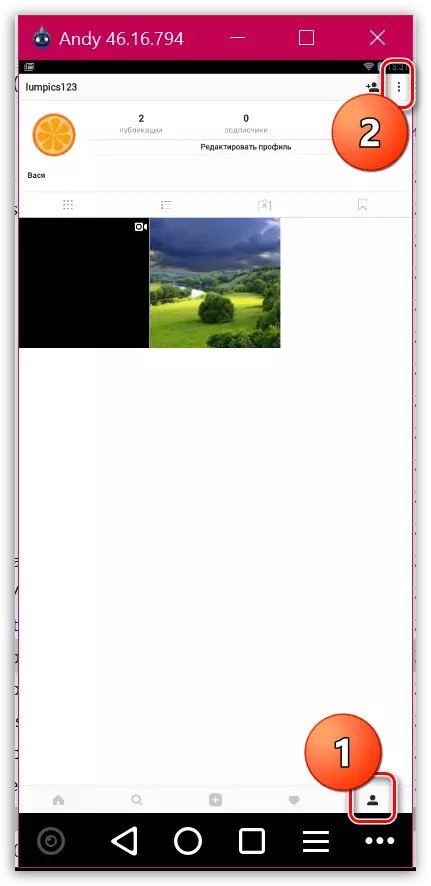
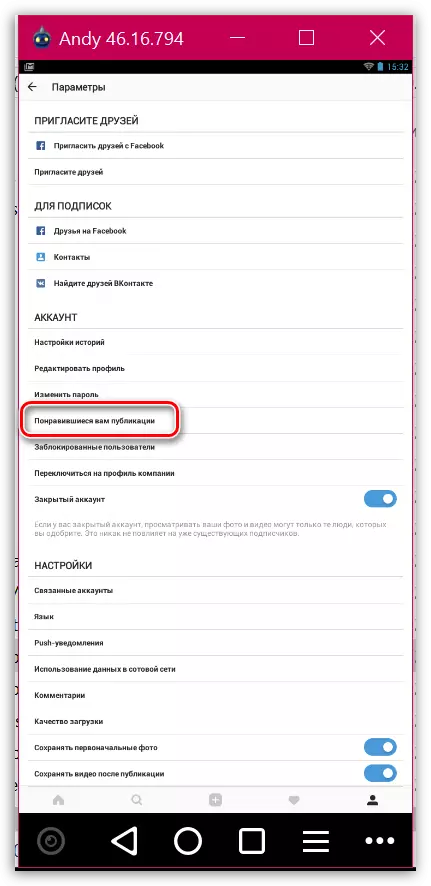
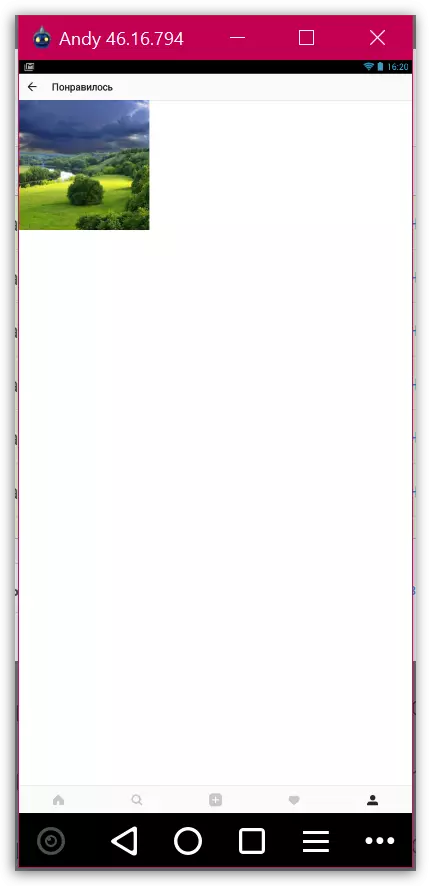
بۈگۈن كومپيۇتېرنى ياخشى كۆرىدىغان سوئال ئۈستىدە.
